文章详情页
win10电脑怎样添加额外ip地址
浏览:81日期:2023-04-02 10:28:48
win10电脑怎样添加额外ip地址?下面就为大家介绍下Windows有添加IP地址的功能的方法,大家参考下!
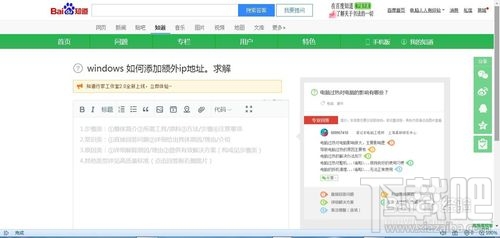
首先在正常上网的情况下,在命令提示符窗口输入:ipconfig /all (按回车键执行命令),查看当前的有效IP地址(之后会有用)。
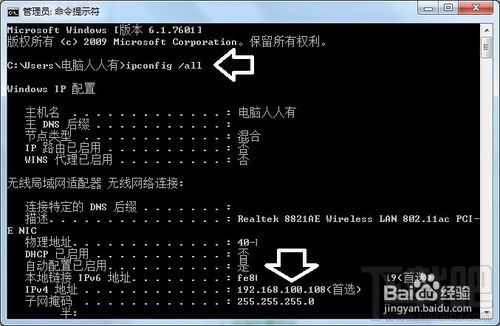
然后,开始→运行→输入:ncpa.cpl 按回车键打开网络连接。

3
右键点击有效的网络连接(有线或无线均可)→属性。
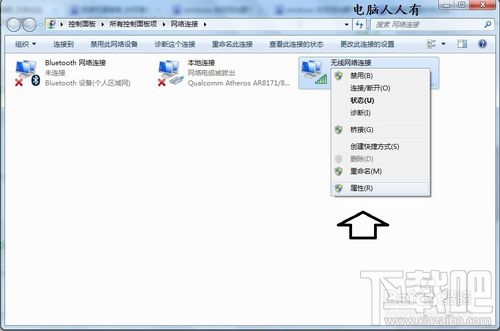
IPv4→属性。
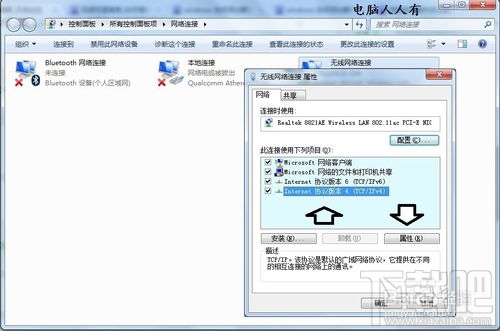
点击使用下面的IP地址,再将第一步中已知的IP地址、默认网关、DNS服务器等讯息填上。
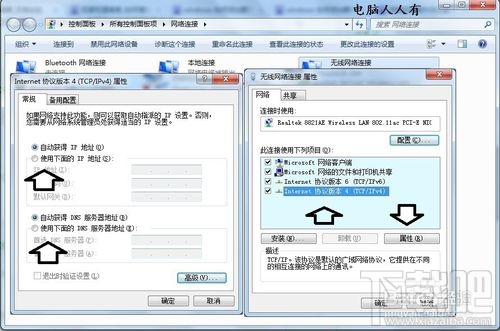
点击高级,添加第二个IP地址。

IP设置→IP地址→添加。
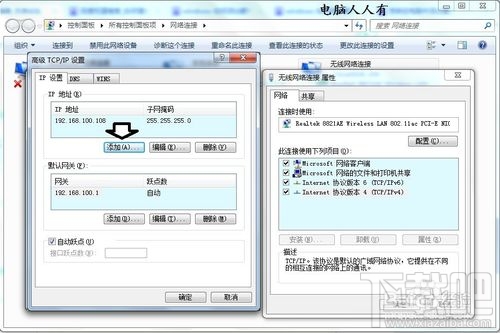
然后输入第二个IP地址→添加。
再一路点击确定关闭设置对话框。
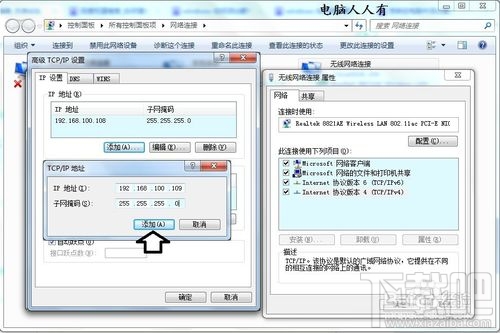
再使用命令提示符,输入ipconfig /all 命令,查看就会显示两个IP地址了。
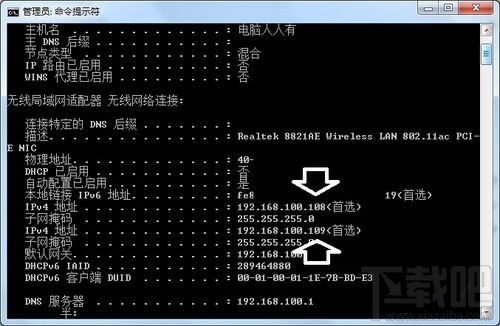
相关文章:
1. Win10正版怎么关闭windows defender2. 怎么更新显卡驱动win10 win10如何更新显卡驱动程序3. Win10怎么更改文件类型 windows如何修改文件类型4. 如何正确使用win10版 “画图3D”5. Win10电脑怎么进入安全模式 电脑开机的时候怎么进入安全模式6. Win10更新中途关机导致电脑打不开怎么办?7. 如何从Windows 10升级到Windows 11?Win10升级到Win11的正确图文步骤8. Win10怎么自定义缩放屏幕比例?9. Win10任务栏没有开始菜单怎么办?Win10任务栏没有开始菜单的解决方法10. Win10电脑复制粘贴不能用怎么办?
排行榜

 网公网安备
网公网安备